Изучая геометрию, глядя на несколько разных направлений, вы возможно, заметили, что фоторамка правильно установлена для фрезерования. В DeskProto фрезерный инструмент всегда исходит из положительного Z-направления: X расположено слева направо на фрезерном станке, Y - спереди назад, а Z – вверх и вниз. Когда рамка изображения лежит на задней стороне, передняя сторона свободной формы может быть полностью обработана.
Две функции для проверки ориентации уже обсуждались ранее:
- Orientator (зеленый куб с тремя осями) показывает направление осей;
- опция Show downward faces (параметр «Показать нижние грани») можно использовать для проверки подрезов.
Эту геометрию не нужно поворачивать для геометрии, где необходимо вращение смотрите Урок 2.
Указанное выше, не совсем правильно: в геометрии, на обратной стороне фоторамки, для фото и стекла смоделирована выемка, и эта выемка не может быть создана при обработке только лицевой стороны. Тем не менее, рамка также может использоваться и без углубления, поэтому в этом уроке мы его просто проигнорируем.
Информация о механической обработке с двух сторон последует позже.
То, что вы еще не видели, - это размеры геометрии, которые скажут вам, поместится или нет ваша деталь на вашем станке. DeskProto будет конечно, предупреждать вас, если она слишком велика, однако вам все равно нужно знать эту 'Geometry information' (Информацию о геометрии), чтобы подготовить блок материала, который вы должны использовать.
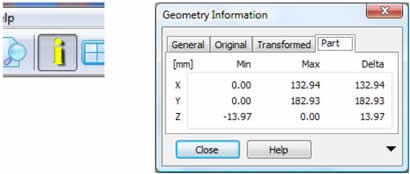
Нажмите кнопку Toolbar (Панель инструментов) с желтым цветом или выберите Geometry Info (Геометрическая информация) из меню View (Просмотр), чтобы отобразить диалоговое окно Geometry Information (Информация о геометрии): см. фотографии выше. В этом диалоговом окне отображаются размеры исходной геометрии, как показано в файле (вкладка 'Original') и геометрии модели, которую вы создаете (вкладка 'Part'). Подробнее о различиях между этими вкладками будет дано на одном из следующих уроков.
Как видите, размеры детали в порядке (рисунок в мм), поэтому вы можете продолжить и начать создавать свой первый файл ЧПУ.

 gravbiz@mail.ru
gravbiz@mail.ru 


 Робот для сварки 2550
Робот для сварки 2550












